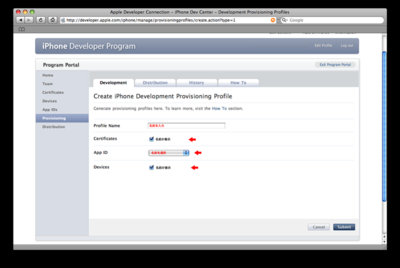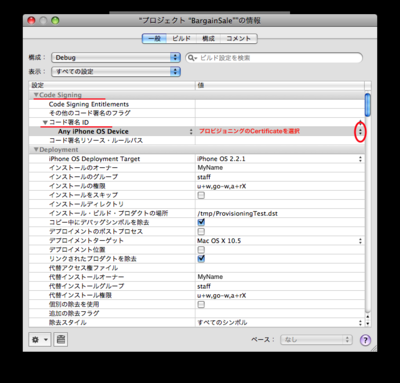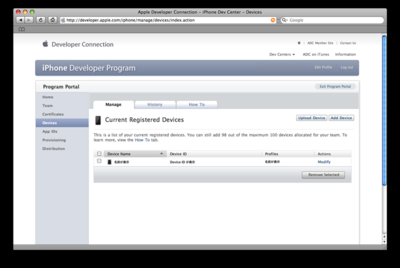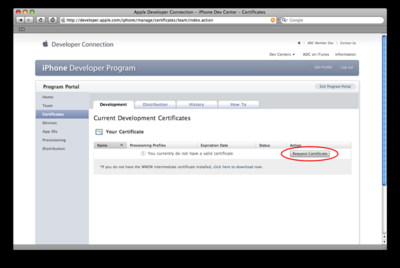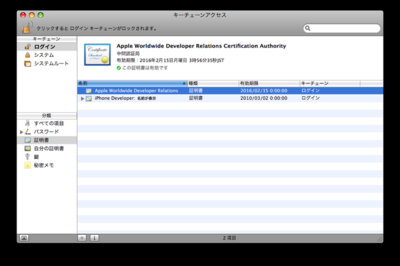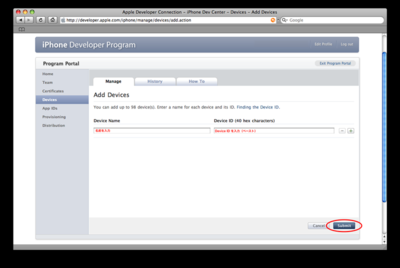App ID作成
「App IDs」をクリックしてください。
「App ID Name」には,任意のApp IDを識別する名前を入力します。
「App ID」の部分には「*」(アスタリスク)を入力してください。
Submitをクリックして,登録を完了しましょう。
「Provisioning」を選択し,右上の「Add Profile」をクリックしてください。
「Profile Name」には,任意の名前を設定します。
「Certificates」「App ID」「Devices」はそれぞれ先に追加したものが表示されますので,チェックおよびリストから選択
してください。
すべて完了したらSubmitをクリックしてProvisioning Profileを作成します。
しばらく待ってからページを再読み込みすると、リストに「Download」のボタンが表示されます。
ここからProvisioning Profileのファイルをダウンロードしてください。
プロビジョニングインストールと設定
プロビジョニングをデバイスにインストールします。Xcodeのメニューから「ウインドウ」→「オーガナイザ」を開き,
Provisioningの項目にプロビジョニングのファイルをドラッグアンドドロップします。
プロジェクト設定
次に,インストールしたプロビジョニングを使うようにアプリの設定をします。
Xcodeでアプリのプロジェクトが開いている状態で,メニューから「プロジェクト」→「プロジェクト設定を編集」を選択します。
Code Signing」にある「コード署名ID」が「Any iPhone OS Device」と「iPhone Developer」の組み合わせになっています。
この右側で,先ほどインストールしたプロビジョニングに紐づいている証明書を選択してください。具体的 には「iPhone
Developer: My Certificate Name」となっているものです。
ビルドと実行
設定が完了したら,アプリをビルドして実行します。Xcodeのメインウインドウにある「概要」の部分で「Device」から始まる
最も新しいソフトウェアのもの(デバイスのソフトウェアにあわせる)を選択します。ここで「Device」から始まるものを
選択することで,接続しているデバイス上でアプリを動かすことができるようになります。デバイスが 正しく接続されていること
を確認して「ビルドして進行」をクリックします。
ビルドが完了すると,アプリがデバイスに転送されて起動します。
Proisioning Profile作成